通过设置使用以下一个或多个Guide指标小部件的,监控Dashboard 主动优惠的有效性:
-
KPI
-
KPI 趋势
-
指标间隔
-
指标摘要
配置这些小部件以显示要监视的 Guide 特定指标。
要使用此功能,您必须通过选件Guide许可,并具有 Advanced(付费)条件 permission。
如果您获得了 Performance Management (Standalone) 许可,您还可以使用它来查看 Guide 指标。
配置小组件以显示Guide量度
-
在 Dashboard 中创建仪表板。
-
将以上列出的一个或多个“指标”小部件添加到仪表板。
-
配置每个小部件以显示所需的 Guide 指标。 您可以通过以下方式执行此操作:
-
单击小部件中间的选择指标。
-
单击小部件右上角的选项
 ,然后单击设置
,然后单击设置 。
。
将显示“小部件设置”页面。
-
-
滚动到页面末尾,然后单击 选择指标。
-
单击 选择指标 页面左侧的 Guide 以显示特定于Guide的指标。
 了解有关 Guide 指标的更多信息
了解有关 Guide 指标的更多信息
指标 详细信息 参与 显示所选时间段内的参与总数。 当访问者在以下情况时,对参与进行计数:
-
开始聊天,并且坐席接受此聊天。
-
查看 Expert 文章。 如果访问者多次查看该文章,其仍计为一次参与。
-
发送电子邮件。
-
单击链接可查看链接参与中的网页。
-
单击按钮可在 WhatsApp、Facebook Messenger 或任何其他 Messenger 渠道上启动对话。
转化
显示一段时间内的转化总数。 当在您的网站上完成 Guide 交易时,就会发生转化。
转化可以是购物车购买,也可以是其他形式,如填写保险申请表。 要收集转化数据,您必须在您的网站上集成
storeConversionAPI。参与转化 显示一段时间内的参与转化总数。 当 Guide 个主动优惠带来了一次转化时,则计为一次参与转化。
例如,在以下情况下计为参与型转化:
-
向访问者展示主动优惠。
-
访问者与优惠进行交互;例如,访问者与坐席聊天、阅读一篇 Expert 文章或与机器人交互。
-
访问者在看到优惠后 24 小时内完成交易。
要收集转化数据,您必须在您的网站上集成
storeConversionAPI。转化值 显示一段时间内的总转化值。 成功完成交易所带来的转化值。 转化值作为 storeConversionAPI 的一部分进行记录,以跟踪网站上的转化情况。平均 CNV 值 显示一段时间内的平均转化值。 参与 CNV 率 以百分比显示一段时间内每次参与的平均转化次数。 例如,如果您有 10 次交互和 6 次转化,则交互转化率为 60%。
显示的优惠 在访问过程中向访问者显示主动优惠的次数。 一项优惠可在一次访问过程中显示多次,具体取决于为该优惠设置的条件以及访问者在网站上的行为。 忽略的优惠 在访问过程中忽略主动优惠的次数。 当优惠显示,但访问者没有点击该优惠,也没有手动关闭该优惠时,该优惠将被视为被忽略。 失败的优惠 在访问过程中主动优惠失败的次数。 当优惠出现时,访问者关闭优惠或 Guide 根据访问者在网站上的行为将其删除,则该优惠被计为失败。 点击数 访问者在一段时间内点击主动优惠的次数。 点击率 访问者点击主动优惠的时间占一段时间内显示的主动优惠总数的百分比。 -
-
单击要包含在该小部件中的 Guide 指标。
大多数小部件可使您选择要显示的多个指标。
-
单击保存可保存小部件设置。
使用 KPI Widget
使用此小部件可显示特定于 Guide 的选定关键绩效指标的摘要数据。 例如,您可以将其配置为显示有关参与度和转化的详细信息:

或者,您可能想要显示有关主动优惠成功的详细信息:
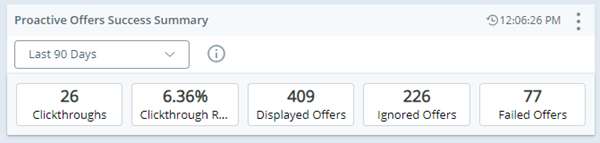
您可以通过编辑这些设置值来微调小部件显示:
- 使用显示名称来描述小部件中显示的数据。 例如,您可以使用主动优惠成功摘要。
- 使用日期范围来显示特定日期的结果,例如,对于每月趋势,将其设置为过去 30 天。
-
使用 Data Attributes 筛选小部件数据。 Guide 属性包括:
-
Device。 使用它可按设备类型限制数据。 可能的设备有:mobile、desktop 或 tablet。 如果您没有任何特定设备类型的参与,您将看不到该选项。 例如,如果您没有在平板电脑上发生任何参与,则您将看不到 tablet 选项。
- Engagement Rule。 使用它可将数据限制为选定的参与规则。 只有运行的规则才会显示为选项。
-
Engagement Type。 使用它可根据访问者与主动优惠的交互方式来限制数据。 仅会显示发生的参与类型。
 了解有关可能参与类型的更多信息
了解有关可能参与类型的更多信息
选项 详细信息 PROACTIVEOFFERENTRYPOINT 访问者单击了提供入口点的操作按钮。 PROACTIVEOFFERKNOWLEDGEBASE
访客单击了一个作按钮,该按钮提供了一篇Expert文章。
PROACTIVEOFFERCHAT 访问者单击了开始与坐席聊天的操作按钮。 PROACTIVEOFFERLINK 访问者单击了提供网页(URL 链接)的操作按钮。
-
- 使用选择指标可设置小部件中显示的 Guide 指标。
使用 KPI 趋势窗口小部件
使用此小部件可显示一个 Guide 指标的趋势。 例如,您可以显示平均转化值的趋势数据:
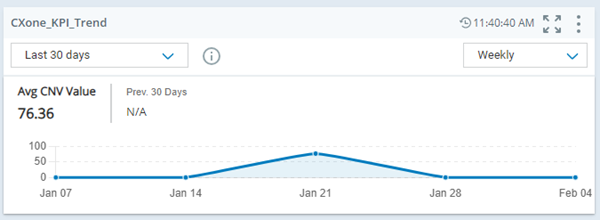
或者,您可能希望显示过去一个月内参与度的趋势数据:
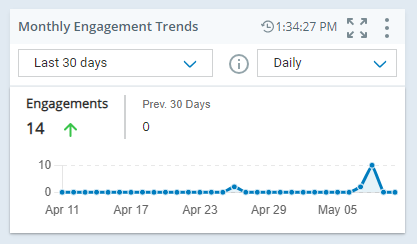
您可以通过编辑这些设置值来微调小部件显示:
- 使用显示名称来描述小部件中显示的数据。 例如,您可以使用每月参与度趋势。
- 使用日期范围来显示特定日期的结果,例如,对于每月趋势,将其设置为过去 30 天。
- 使用间隔单位可确定数据在报告中的汇总方式。 例如,设置为每日可汇总每天的总参与度。
-
使用 Data Attributes 筛选小部件数据。 Guide 属性包括:
-
Device。 使用它可按设备类型限制数据。 可能的设备有:mobile、desktop 或 tablet。 如果您没有任何特定设备类型的参与,您将看不到该选项。 例如,如果您没有在平板电脑上发生任何参与,则您将看不到 tablet 选项。
- Engagement Rule。 使用它可将数据限制为选定的参与规则。 只有运行的规则才会显示为选项。
-
Engagement Type。 使用它可根据访问者与主动优惠的交互方式来限制数据。 仅会显示发生的参与类型。
 了解有关可能参与类型的更多信息
了解有关可能参与类型的更多信息
选项 详细信息 PROACTIVEOFFERENTRYPOINT 访问者单击了提供入口点的操作按钮。 PROACTIVEOFFERKNOWLEDGEBASE
访客单击了一个作按钮,该按钮提供了一篇Expert文章。
PROACTIVEOFFERCHAT 访问者单击了开始与坐席聊天的操作按钮。 PROACTIVEOFFERLINK 访问者单击了提供网页(URL 链接)的操作按钮。
-
- 使用选择指标可设置小部件中显示的 Guide 指标。
使用“指标间隔”小组件
使用此小部件可按您选择的时间间隔显示指标。 例如,以下小部件使用每周间隔:
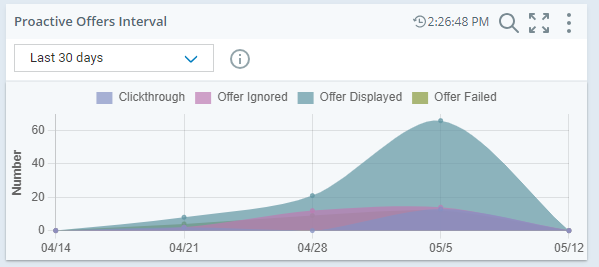
您可以通过编辑这些设置值来微调小部件显示:
- 使用显示名称来描述小部件中显示的数据。 例如,您可以使用主动优惠间隔。
-
使用 View By 来确定结果的显示方式。 对 Guide 数据可用的选项包括:
-
Company (Skill hierarchy),能够查看所有 Guide 指标。
-
Engagement Rule,可按规则名称查看结果。
-
Engagement Type ,可按参与类型查看结果。
-
- 使用日期范围可将结果限制为特定日期。
- 使用间隔单位可确定数据在报告中的汇总方式。 例如,您可能想要查看每日、每周或每月结果。
-
使用 Data Attributes 筛选小部件数据。 Guide 属性包括:
-
CTA 名称。 使用它可通过主动提议行动号召按钮来限制数据。 在这些报告中使用为每个按钮指定的报告名称。 与以下 Guide 指标一起使用:参与度、点击数和点击率。
-
Device。 使用它可按设备类型限制数据。 可能的设备有:mobile、desktop 或 tablet。 如果您没有任何特定设备类型的参与,您将看不到该选项。 例如,如果您没有在平板电脑上发生任何参与,则您将看不到 tablet 选项。
- Engagement Rule。 使用它可将数据限制为选定的参与规则。 只有运行的规则才会显示为选项。
-
Engagement Type。 使用它可根据访问者与主动优惠的交互方式来限制数据。 仅会显示发生的参与类型。
 了解有关可能参与类型的更多信息
了解有关可能参与类型的更多信息
选项 详细信息 PROACTIVEOFFERENTRYPOINT 访问者单击了提供入口点的操作按钮。 PROACTIVEOFFERKNOWLEDGEBASE
访客单击了一个作按钮,该按钮提供了一篇Expert文章。
PROACTIVEOFFERCHAT 访问者单击了开始与坐席聊天的操作按钮。 PROACTIVEOFFERLINK 访问者单击了提供网页(URL 链接)的操作按钮。
-
- 使用选择指标可设置小部件中显示的 Guide 指标。
使用“指标摘要”小组件
使用此小部件可显示所选 Guide 指标的摘要数据。 例如,您可以显示与主动优惠成功率相关的指标:
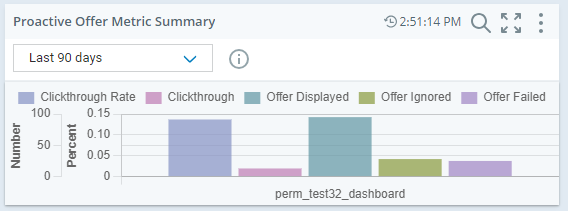
或者,您可以使用它来显示有关参与规则的摘要数据。 例如:
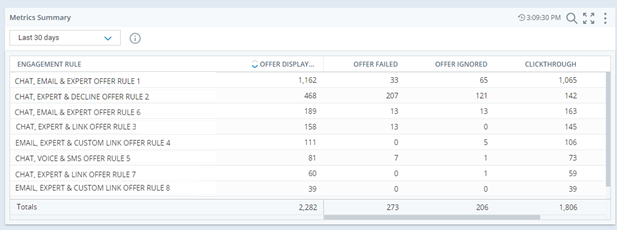
根据需要更新小部件设置:
- 使用显示名称来描述小部件中显示的数据。 例如,您可以使用主动优惠指标摘要。
-
使用 View By 来确定结果的显示方式。 对 Guide 数据可用的选项包括:
-
Company (Skill hierarchy),能够查看所有 Guide 指标。
-
Engagement Rule,可按规则名称查看结果。
-
Engagement Type ,可按参与类型查看结果。
-
- 使用日期范围可将结果限制为特定日期。
-
使用 Data Attributes 筛选小部件数据。 Guide 属性包括:
-
CTA 名称。 使用它可通过主动提议行动号召按钮来限制数据。 在这些报告中使用为每个按钮指定的报告名称。 与以下 Guide 指标一起使用:参与度、点击数和点击率。
-
Device。 使用它可按设备类型限制数据。 可能的设备有:mobile、desktop 或 tablet。 如果您没有任何特定设备类型的参与,您将看不到该选项。 例如,如果您没有在平板电脑上发生任何参与,则您将看不到 tablet 选项。
- Engagement Rule。 使用它可将数据限制为选定的参与规则。 只有运行的规则才会显示为选项。
-
Engagement Type。 使用它可根据访问者与主动优惠的交互方式来限制数据。 仅会显示发生的参与类型。
 了解有关可能参与类型的更多信息
了解有关可能参与类型的更多信息
选项 详细信息 PROACTIVEOFFERENTRYPOINT 访问者单击了提供入口点的操作按钮。 PROACTIVEOFFERKNOWLEDGEBASE
访客单击了一个作按钮,该按钮提供了一篇Expert文章。
PROACTIVEOFFERCHAT 访问者单击了开始与坐席聊天的操作按钮。 PROACTIVEOFFERLINK 访问者单击了提供网页(URL 链接)的操作按钮。
-
-
使用选择指标可设置小部件中显示的 Guide 指标。
Guide Dashboard模板
以下 Guide 仪表板可用作开始查看 Guide 指标的模板。 允许您监控以下内容:
-
Guide 的关键绩效指标摘要。
-
指标的趋势,例如转化价值。
-
参与规则的成功。
例如:
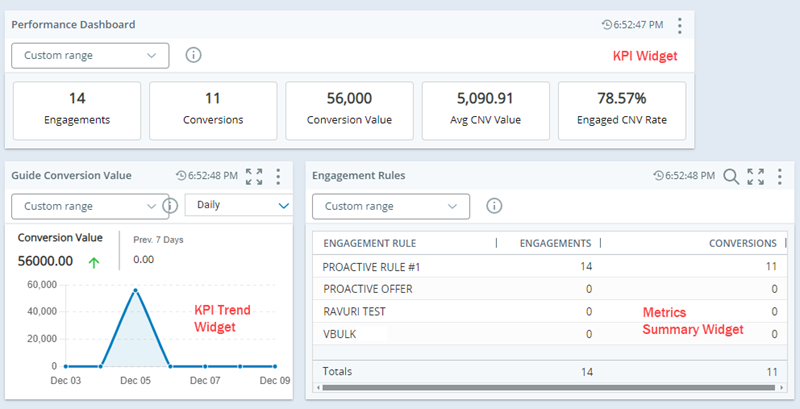
-
在 Dashboard 中创建仪表板。
-
将这些 Metrics 小部件添加到仪表板和并按如上所示定位:
-
KPI
-
KPI 趋势
-
指标摘要
-
-
编辑 KPI 小部件,如下所示:
-
使用显示名称字段重命名该小部件。 默认名称为 KPI。 重命名为有用的名称,例如绩效仪表板。
-
设置小部件的日期范围。 默认值为当前日期。 设置更长的时间段,以便您可以看到更多数据。
-
单击选择 Metrics 可选择要在该小部件中展示的 Guide 指标,例如参与、转化、转化值、平均 CVN 值和 参与 CVN 率。
-
-
编辑 KPI 趋势小部件,如下所示:
-
使用显示名称字段重命名该小部件。 默认名称为 KPI 趋势。 重命名为有用的名称,例如 Guide 转化值。
-
设置小部件的日期范围。 默认值为当前日期。 设置更长的时间段,以便您可以看到更多数据。
-
如果需要,更改时间间隔单位。 默认情况下,其按小时显示数据。 您可能需要设置更长的时间段,例如每天或每周。
-
单击选择指标可选择要展示的指标,例如转化值。
-
-
编辑指标摘要小部件,如下所示:
-
使用显示名称字段重命名该小部件。 默认名称为指标摘要。 重命名为有用的名称,例如参与规则。
-
设置小部件的日期范围。 默认值为当前日期。 设置更长的时间段,以便您可以看到更多数据。
-
将查看方式设置为参与规则。 这可使您查看每个参与规则的指标值。
-
单击选择 Metrics可选择要显示的指标,例如参与度和转化。
-
-
单击保存可保存对仪表板的更改。

